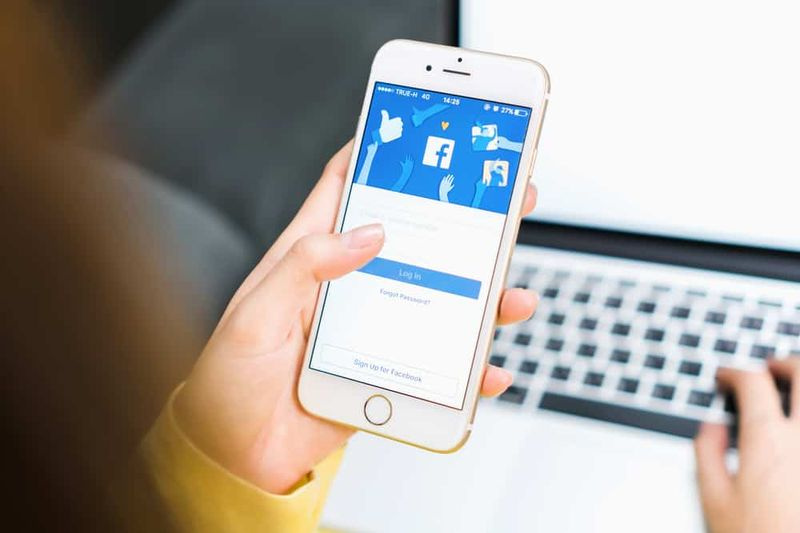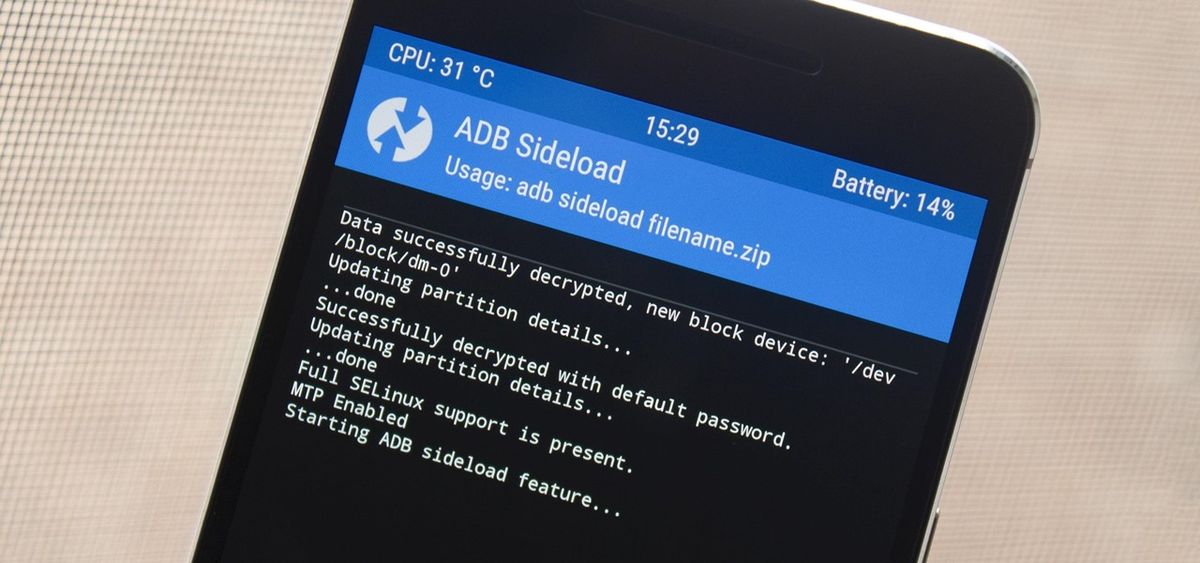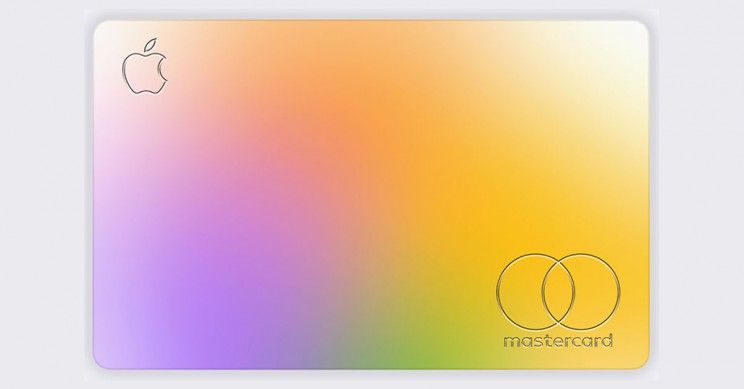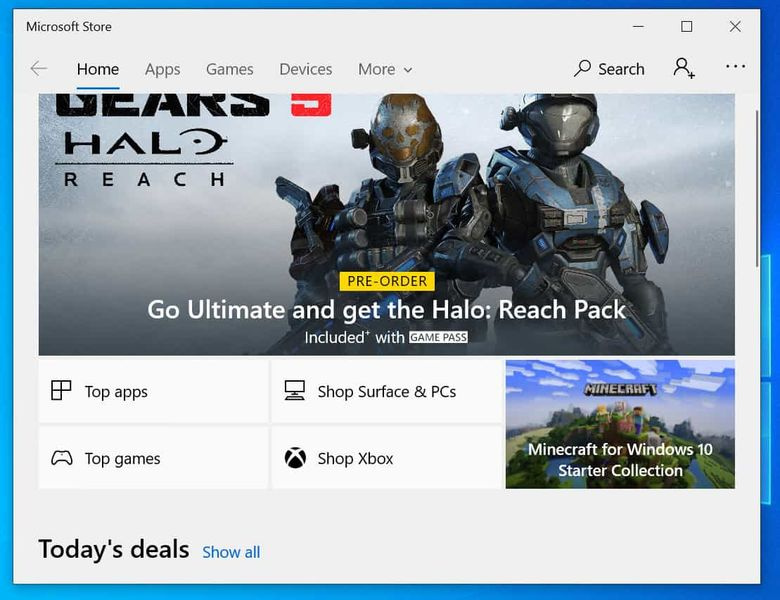كيفية تحرير Build.prop باستخدام ADB في استرداد TWRP
إذا كنت قد قفزت في أي وقت إلى تعديل أداة Android الخاصة بك بعد طرق التطبيقات من متجر Play ، فربما تكون قد تجاوزت ملف Edit Build.prop. إنه موجود في كتالوج / framework لأداتك.
ما هو ملف build.prop؟
يمكنك التفكير في ما يفعله ملف build.prop ، ولأي سبب هو مهم جدًا لنظام التشغيل المثبت على أداتك. في الواقع ، يحتوي ملف build.prop على بيانات حول خصائص إطار العمل وبيانات النموذج الأساسية الأخرى التي يتم استخدامها على نطاق واسع على جهاز Android.
أمر دردشة واضح mee6

تعتبر السلاسل والصفات المميزة ضمن ملف build.prop أساسية لنظام التشغيل ، حيث إنها تميز السمات المميزة التي يجب تمكينها على الأداة. من خلال تعديل ملف build.prop ، يمكنك إنشاء أو تعديل خصائص إطار العمل التي يتم تكديسها بعد ذلك عند إعادة تشغيل أداتك.
لقد أكملنا مؤخرًا منشورًا حول كيفية تحرير ملف Build.prop على Android باستخدام تطبيق مشرف build.prop من متجر Play ، الأمر الذي يتطلب الوصول إلى الجذر. كن على هذا النحو ، إذا كنت لا ترغب في عمل روت لجهاز Android الخاص بك أو لا يمكنك ذلك ، يمكنك تشغيل استرداد مخصص مثل TWRP عليه ، ثم يمكنك أيضًا تغيير build.prop بدون الجذر.
انظر أيضا: CyanogenMod 13 ويعرف أيضًا باسم CM13 Release Date
يرافق الاسترداد المخصص الوصول الكامل إلى الجذر والقدرة على إعداد ارتباط ADB مع تعديل / تغيير الملفات في مقطع إطار العمل لجهاز Android الخاص بك. وبالتالي ، يمكنك استخدام استرداد مخصص لتغيير ملف build.prop دون استئصال أداتك. للمساعدة في تثبيت TWRP Recovery على أداتك ، تابع صفحات تعليمات تثبيت TWRP لـ Fastboot و Odin flashable TWRP الصور
ملحوظة:
إذا كنت مستخدمًا مبتدئًا ، فمن الحكمة ألا تغير تقدير ملف build.prop بناءً على معرفتك الخاصة. تأكد من أن تقديرات إطار العمل التي تأمل في تغييرها في ملف build.prop تنشأ من مستخدم Android متخصص / واسع المعرفة. عدا ذلك ، قد تنتهي بتجميع دقيق لأداة Android الخاصة بك
كيفية حذف نظام 32 باستخدام cmd
كيفية تحرير Build.prop بدون عمل روت لجهازك
- يثبت ADB و Fastboot على جهاز الكمبيوتر الخاص بك.
- قم بتشغيل جهاز Android الخاص بك إلى ريكفري TWRP.
- حدد Mount ثم حدد النظام من قائمة التخصيصات لتركيب حزمة إطار العمل والعودة بعد ذلك.
- قم بتوصيل أداتك بجهاز الكمبيوتر باستخدام رابط USB أصلي.
- افتح موجه الأوامر على جهاز الكمبيوتر وأصدر الأمر المصاحب لسحب ملف build.prop من الأداة:
adb pull /system/build.prop
- سيؤدي الترتيب أعلاه إلى تنزيل ملف build.prop على جهاز الكمبيوتر الخاص بك في سجل مماثل. من أين يتم تشغيل موجه الاتجاه الخاص بك.
قم بعمل نسخة من ملف build.prop قبل تعديله بهدف أن يكون لديك تعزيز للملف الأول. - تنزيل وتثبيت برمجة Notepad ++ على جهاز الكمبيوتر الخاص بك.
- افتح ملف build.prop على جهاز الكمبيوتر الخاص بك باستخدام برنامج Notepad ++.
- قم بتعديل ملف build.prop وفقًا لضرورتك واحتفظ به على جهاز الكمبيوتر بعد طرح التحسينات.
- عندما تتجنب التغييرات التي تم إجراؤها على ملف build.prop ، أعده إلى الأداة باستخدام الترتيب المصاحب:
adb push build.prop /system/
- الآن قم بتعيين الموافقات الصحيحة لملف build.prop بالتوجيهات التالية (قم بإصدارها واحدة تلو الأخرى):
adb shell cd system chmod 644 build.prop
- عند تعيين الموافقة الصحيحة لملف build.prop ، أعد تشغيل أداتك إلى إطار العمل من اختيار نظام إعادة التشغيل TWRP.
هذا هو. لقد قمت الآن بتغيير build.prop بشكل فعال بدون جذر على أداة Android.